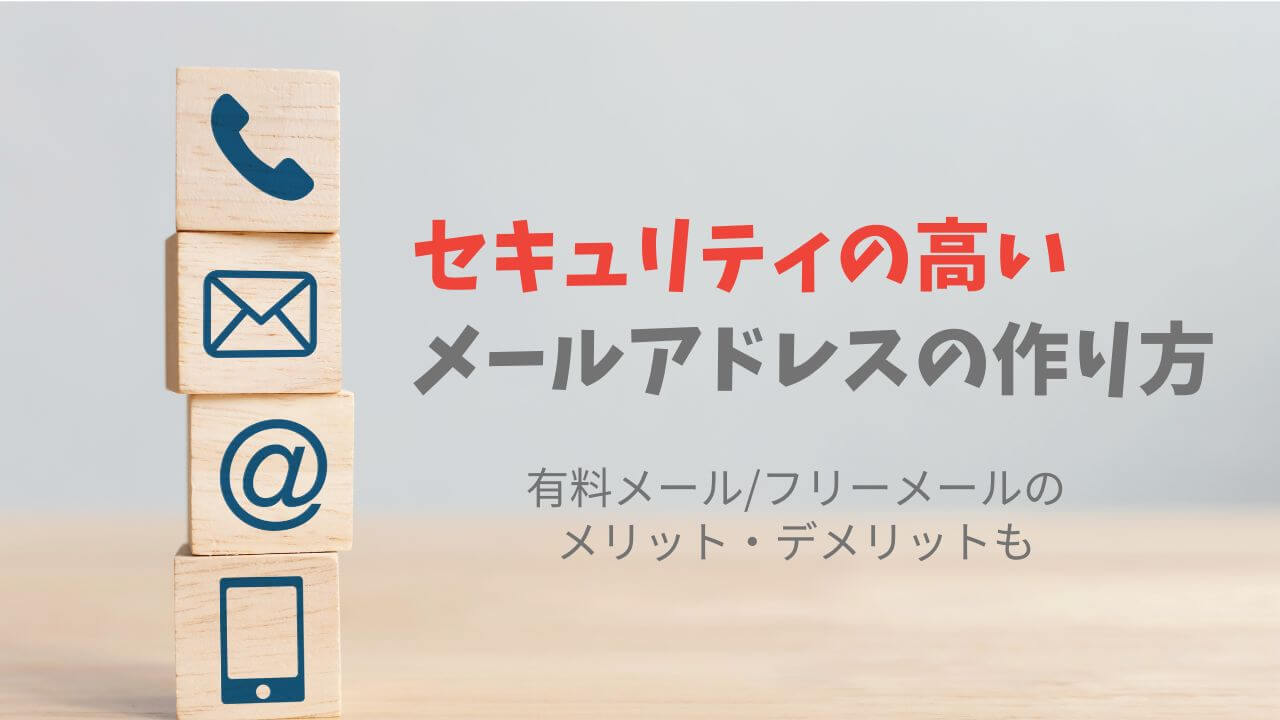メールからの情報漏えいが心配…セキュリティの高いメールアドレスってどうやって作ればいい?
日々の生活のいろいろな場面で必要になってくるメールアドレス。
- 証券口座、銀行口座、クレジットカードの登録メールアドレス
- 各種申込書・契約書の登録メールアドレス
- 仕事(就活・転職・フリーランス)で使うメールアドレス など
銀行口座など個人情報と結びついていることが多く、セキュリティの低いメールアドレスを使ってしまうと、個人情報の漏えいにつながります。
そこで本記事では、情報漏洩を防ぐセキュリティが高いメールアドレスの作り方をご紹介します。
セキュリティが高くコスパがいいメールサーバー


あいり(この記事を書いた人)
- 元米国サイバーセキュリティー会社員
- 営業職・エンジニアなどを経験して独立
- 普段はただのアメリカ在住の2児の母親
本ブログでは、個人でできるセキュリティー対策を「小学生にも分かるように…」をモットーに執筆中。
セキュリティを高めるには有料メールアドレスを使おう!


メールアドレスのセキュリティを高めたいなら、有料のメールアドレスを使いましょう。
有料メールアドレスとは、サーバー代を払って利用できる独自ドメインのメールアドレスのことです。
独自ドメインとは@(アットマーク)以降のこと。自分で好きなように取得することができます。


@(アットマーク)以前の部分も用途に合わせ、
- info@独自ドメイン
- contact@独自ドメイン
- payment@独自ドメイン
と、無限に作成することが可能です。
有料のメールサーバーには、アンチウィルス、高性能スパムフィルタ、通信の暗号化、なりすまし・不正メール制御とセキュリティ対策がしっかりされています。
エックスサーバーの例


たとえば、みなさんが使っているフリーメール「Gmail」。迷惑メールや詐欺まがいのメールが頻繁に届きますよね。
フリーメールはタダで使えるがゆえ、セキュリティ対策はほぼされていません
だから個人情報や機密情報が漏れやすいよ!
また、サービスを提供している会社に依存するので、突然メールアドレスが使えなくなってしまうリスクもあります。
- 無料で使える
- プライバシー保護が不十分
- 迷惑・スパムメールが届きやすい
- サポートがない
- サービスが終了したら突然使えなくなる
- セキュリティーが高い
- 迷惑・スパムメールが届きにくい
- 一生使える
- (ビジネス面で)信頼性が上がる
- 維持費がかかる
有料メールアドレスではセキュリティーが高く、個人・機密情報の安全性が保てるので、どの場面でも一生使えるメールアドレスです。
有料メールアドレス(独自ドメイン)作成の必要な費用


セキュリティーが高い独自ドメインでメールアドレスを作る場合、ドメイン取得の費用とレンタルメールサーバーの費用がかかります。
ドメイン取得費用
1,000円前後/年(※レンタルサーバーで永久無料でついてくることもあり)
レンタルメールサーバー
500円〜/月
と言っても見ての通り、負担になるほどのコストでもありません。
レンタルサーバーによっては、契約特典として独自ドメインが永久無料でついてくるプランもありますので、実際はサーバー代のみというのがほとんどです。
ビジネスをしている方は、メールアドレスの維持費は経費として申告ができるよ
セキュリティの高いおすすめのメールサーバー


セキュリティの高いおすすめのメールサーバーをご紹介します。
メールサーバーの選び方
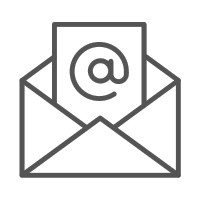
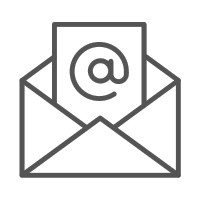
メールアドレスを作るのに必要なメールサーバーの選び方は、下記4つのポイントを押さえておけばOK。
- セキュリティー(※重視)
アンチウィルス、スパムフィルターが付いているか - 料金
高すぎないか(月額1,000円以上は高い) - サービス
サポートが充実してるか(24時間対応など) - 使いやすさ
スマホやメールアプリに送受信設定ができるか
メールアドレスは長期的に利用するものなので、維持費を抑えるという点で価格重視で選ぶことは大切です。
ただし、価格だけを重視しすぎるとセキュリティーが甘い会社も存在します。
使い勝手の悪い会社とかもあるからね…!
なるべく価格(維持費)を抑えた上で、セキュリティー対策がしっかりなされている、かつ大手の顧客満足度の高いメールサーバー会社を探すのがカギになります。
セキュリティ重視のメールサーバー3選!
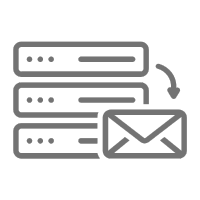
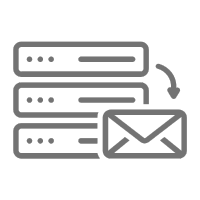
上記の条件を満たした、セキュリティを重視したおすすめのメールサーバーはこちら。
- エックスサーバー(※おすすめ)
- ConoHa
- シン・レンタルサーバー
  |   |   | |
|---|---|---|---|
  |   |   | |
| サーバー名 | シン・レンタルサーバー | エックスサーバー | ConoHa Wing |
| 初期費用 | 0円 | 0円 | 0円 |
| 月額料金 | 50%OFFの539円 | 50%OFFの495円 (1/6まで) | 54%OFFの660円 |
| 容量 | 700GB〜 | 500GB〜 | 300GB〜 |
| メールアカウント数 | 無制限 | 無制限 | 無制限 |
| セキュリティ対策 | • ウイルスチェック • スパムフィルター ・迷惑メール対策 • SSL対応 | • アンチウイルス • スパム対策 • SSL/TLS対応 • 迷惑メール対策 ・なりすましメール対策 • 不正アクセス防止 | • スパム対策 • ウイルス対策 • SSL/TLS対応 • IP制限 • 自動バックアップ |
| サポート | • 平日9-18時 • メール対応のみ | • 24時間365日 • 電話/チャット/メール | • 24時間365日 • チャット/メール |
| 支払い方法 | ・クレジットカード ・コンビニ払い ・銀行振込 | ・クレジットカード ・銀行振込 ・ペイジー ・翌月後払い ・コンビニ払い | ・クレジットカード ・銀行振込 ・Amazon Pay ・Paypal ・コンビニ払い |
| 特徴 | • 低価格 • シンプル構成 • 初心者向け | • 初心者向け • 充実した機能 • コスパ良好 | • カスタマイズ性が高い •料金は従量制 |
| 独自ドメイン永久無料特典 | なし | あり | あり |
| 公式サイト | www.shin-server.jp | www.xserver.ne.jp | www.conoha.jp |
| クーポンページ | 割引クーポン適用 ↑ここから申し込むと50%OFFが適用されます | 割引クーポン適用 ↑ここから申し込むと50%OFFが適用されます | 割引クーポン適用 ↑ここから申し込むと54%OFFが適用されます |
スペック的にはほぼ同じですが、わたし的におすすめなのは国内利用率No.1の「エックスサーバー」です
サーバーと言ったらエックスサーバー
というほど業界最大手。
シェア率が高いので、エックスサーバーを選んでおけばまず間違いはないです
エックスサーバーに備わっているメールの機能はこちら


アンチウィルス、高性能スパムフィルタ、通信の暗号化、なりすまし・不正メール制御とセキュリティ対策がしっかりされています。
サポートも充実!24時間チャットで聞けるよ!
セキュリティの高いメールアドレスの作り方【有料メール】


それでは実際にセキュリティの高いメールアドレスを作成していきましょう!
- レンタルメールサーバーを契約する
- 独自ドメインを取得する
- メールアドレスを作成する
ここでのメールサーバーは私も使ってるエックスサーバーでの手順をご紹介しますね!
\カンタン1分でメール作成/
↑上リンクから申込むと50%OFFクーポンが適用されます↑
①レンタルメールサーバーを契約する
エックスサーバー公式ページ(xserver.ne.jp)から、「お申し込み」をクリックします。


※キャンペーンを実施している場合は、キャンペーンのバナーからお申し込みください。
「10日間無料お試し!新規お申込み」をクリックします。
\今なら50%OFFで使える/


サーバーのプランなどを選択します。


- サーバーID:
そのままでも変更してもどっちでもOK! - プラン:
個人でメールアドレスを作る場合は「スタンダード」プランで十分です。
参考として、Gmailは容量15GBまで無料で使えます。 - WordPressクイックスタート:
今回はメールアドレスを作成するのが目的なので「利用する」のチェックは外します。
メールアドレス、パスワード、登録区分、名前、フリガナを入力します。


登録区分:
日本で登記がある場合は「法人」、それ以外は「個人」を選択します。
郵便番号、住所、電話番号を入力し、利用規約に同意します。全て入力したら「次へ進む」をクリックします。


先ほど入力したメールアドレスに確認コードが届きます。


確認コードを入力して、「次へ進む」をクリックします。


申込内容を確認し、「この内容で申し込みをする」をクリックして完了です。
サーバー設定完了のメールが届いたら、料金支払いをしていきます。
私の場合、サーバー設定完了メールはすぐに来たけど、数時間かかる場合もあるよ!
サーバーにログインし、管理画面の右上の方にある「料金支払い」をクリックします。


対象サーバーにチェックを入れ、契約期間を選択して「支払方法を選択する」をクリックします。


長期契約するほど、月々の料金が安くなります。
メールは長期で使うものなので、12ヶ月がおすすめです!
支払い金額を確認し、支払い方法の選択をします。


「決算画面へ進む」をクリックして支払いの設定をします。
②独自ドメインを取得する
次に、独自ドメインを取得していきます。
エックスサーバーでは独自ドメインが永久無料だよ!
エックスサーバーのトップページ左の「各種特典のお申し込み」から取得申請をしていきます。


「この特典を利用する」をクリックします。


区分は「新規取得」、ドメイン名に取得したい独自ドメインを入力して「検索する」をクリックします。


- ブランド名や会社名を入れる(ブランド化)
例:名前、イニシャル、職種(design, programerなど) - 短く・わかりやすいドメイン名にする
私はブランド名を作ってその名前をドメイン名にしたよ!
希望するドメインを検索すると、取得の可否の一覧が出てきます。
希望するドメインが取得できるようだったら「選択したドメインの特典申請をする」をクリックします。


独自ドメインの取得はこれで完了です。
次は実際にメールアドレスを作ってみましょう!
③メールアドレスを作成する
ログイン後のトップページから、「サーバー管理」をクリックします。


「メールアカウント設定」をクリックします。


ドメイン選択画面で、先ほど取得したドメインを選択します。


メールアカウント追加のタブをクリックし、希望するメールアドレス(@以前)、希望するパスワードを入力して「確認画面に進む」をクリックします。


※容量は後からでも変更可能です。
- bank@…(銀行用)
- magazine@…(メルマガ用)
- work@…(仕事用)
- online-shopping@…(オンラインショッピング用)
- info@…(その他)
入力画面を確認して、「追加する」をクリックして完了です。


メールアドレスを複数作りたい場合は、上記の手順を繰り返して作成してしてみてね!
作成したメールをスマホやPCメールソフト、Gmailで送受信したい場合は、以下の手順を参考にしてみてください。
そもそもなぜメールアドレスから個人情報が漏れるのか?


ここまで、セキュリティの高いメールアドレスの作り方について紹介しました。
しかし、どんなにセキュリティが高いメールサーバーでメールアドレスを作っても、あなたの行動次第でメールアドレスからの個人情報の漏えいが起こってしまいます。
というのも年々、犯罪者も巧みにメールアドレスを収集する技術や能力を上げているからです。
- Web上公開されているメールアドレスをソフトで収集
- メルマガや懸賞サイトからの流出(売買)
- 自動生成ツール(推測しやすいものからランダムに出した文字列まで)
まずは、あなたのメールアドレスが犯罪者の手に渡らないようにすることが、悪用を未然に防ぐ手立てになります。
自分でできるメールアドレスのセキュリティ対策3つ


あなたのメールアドレスが犯罪者の手に渡らないように、自分でできるセキュリティ対策を3つご紹介します。
- メルマガや懸賞サイトに無闇に登録しない
- 心当たりのないメールに返信しない!添付ファイルは絶対に開かない!
- SNSやブログに載せない
①メルマガや懸賞サイトにむやみに登録しない
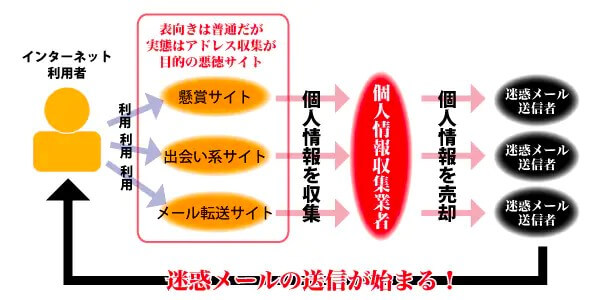
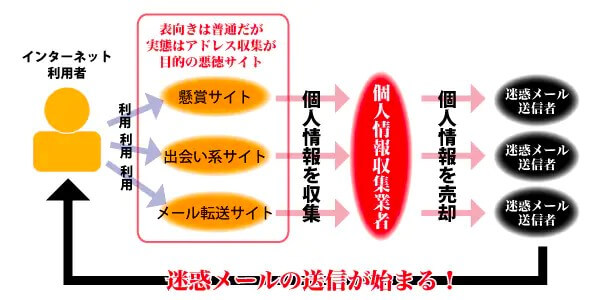
メルマガや懸賞サイトにメールアドレスをむやみに登録するのはやめましょう。
全てのメルマガ・懸賞サイトが悪いわけではありませんが、メールアドレスの売買を目的とする悪徳サイトも存在します。
個人でやっているようなブログサイトや、法人でも運営会社を見て知らない会社の場合は安易に登録しないようにしましょう。
②心当たりのないメールに返信しない!添付ファイルは絶対に開かない!


差出人が不明なメールアドレスへの返信は絶対にしないようにしましょう。
この手は自動生成ツールを使ってランダムにメールを送信し、
返信があったメールアドレスを迷惑メールリストに登録して、スパムメールを送るという手口です。
他にも、
- メールにリンクが貼られている場合はクリックしない
- 添付ファイルがある場合は絶対に開かない
などの注意も必要です。
ファイルがウィルスに感染していたり、個人情報が抜き取られる危険性もあります。
心当たりのないメールは絶対に開かないことが大切です。
有料のメールサーバーを使ってれば、これはほぼ心配ないけどね!
③SNSやブログに載せない
X(旧Twitter)やインスタなどのSNSやブログにメールアドレスを載せるのも、迷惑メールが届く原因となります。
Web上に載っているメールアドレスを一括でカンタンに抜き取れるソフトが存在します。
どうしても連絡先としてメールアドレスを載せたい場合は、@部分を塗りつぶしたり、画像で表示するなど対策をとる必要があります。
info●linkedcat.com
※●を@に置き換えてメールを送信ください。
またはお問い合わせフォームを作り、メールアドレスを晒さない状態にしておく方法もあります。
セキュリティの高いメールアドレスの作り方まとめ
本記事ではセキュリティの高いメールアドレスの作り方をご紹介しました。
- メールのセキュリティを高めるには
有料メールアドレス(独自ドメインメール)がベスト。 - セキュリティの高いおすすめサーバーは「エックスサーバー」
- 自分でできるメールアドレスのセキュリティ対策
- メルマガや懸賞サイトに無闇に登録しない
- 心当たりのないメールに返信しない!
- SNSやブログに載せない
メールアドレスは一度作り、いろいろなサイトに登録してしまうと、
後で変更しようとしてもかなりの手間(登録し直したり)がかかります。
あとで後悔しないために、この機会に一生使えるセキュリティの高いメールアドレスを作成しましょう!